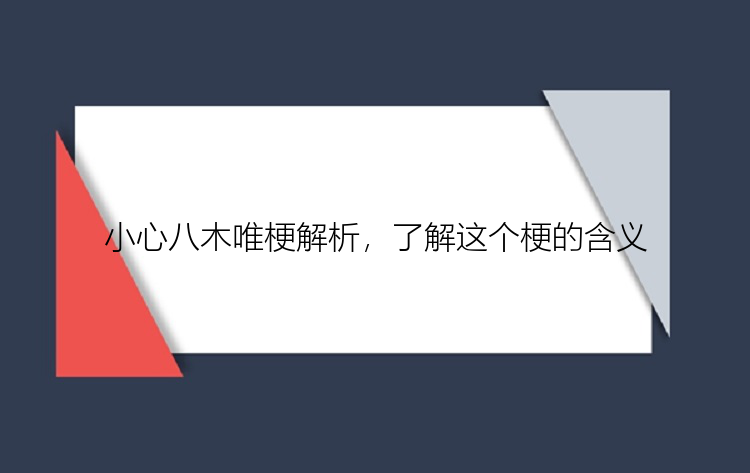不小心删除文档怎么恢复?首先我们需要明白被删除的文档是什么东西。Mac电脑上的文档可以是各种类型的文件,例如文本文档:如.txt、.rtf、.doc等;表格类文档:如.xls、.xlsx、.numbers等;幻灯片类文档:如.ppt、.pptx、.key等;图像类文档:如.jpg、.png、.bmp等。在了解被删除的文档的类型后,我们才可以对症下药,找回需要的文件。本文将以恢复.doc格式的文档为例,为大家带来几种在Mac电脑上常用的删除文件恢复方法。
方法1、使用撤销快捷键Mac电脑使用快捷键可以快速恢复被误删除的文件。在苹果电脑上,撤销快捷键是使用Command+Z组合键,如果需要多次撤销,可以多次按下Command+Z键。
如果文档是在误删除或误操作导致丢失的,那么可以按下Command+Z键来撤销最后一次操作,可能可以找回文档。但是,如果误删除的文档已经被清空废纸篓或使用了安全删除功能,那么使用撤销快捷键就无法恢复了,需要使用其他方式来进行数据恢复。
方法2、检查废纸篓当你删除文件时,它们会被移动到“废纸篓”中,但实际上这些文件并没有真正地被删除。只要文件还存在于“废纸篓”中,它们就可以被恢复。这意味着,如果你不小心删除了重要的文件,你可以在“废纸篓”中找回它们。当需要恢复时,只需打开废纸篓,选中需要恢复的文件,然后右键点击“恢复”,即可将文件恢复到原本的位置。
注意:如果你在按住“Option”键的同时删除文件,则文件不会进入“废纸篓”。
方法3、使用恢复工具在Mac上不小心删除文档怎么恢复?除了上述两种方法以外,你还可以及时的使用专业的数据恢复软件来还原被删除的文档文件。你可以使用数据恢复Mac版软件(EaseUS Data Recovery Wizard for Mac Pro)来找回文本文档、表格文档、幻灯片类文档、图像类文档等。
数据恢复Mac版软件的操作非常简单,页面也很干净整洁。你只需用鼠标就能找回从Mac上丢失的文档文件,软件支持找回各种数据,如照片、视频、音乐等。只要你及时使用它,就能在极大程度上找回没有被覆盖的数据,赶紧来下载使用吧。
如何使用数据恢复Mac版恢复不小心删除文档?您可参考以下方法:
步骤 1. 在数据恢复mac版(EaseUS Data Recovery Wizard for Mac Pro)中选择丢失Word文件的位置,然后单击「扫描」按钮。
步骤 2. 数据恢复Mac版开始对所选磁盘执行快速和深度扫描;与此同时,扫描结果将展示在左侧窗口。
步骤 3. 通过路径和文档类型快速筛选丢失的文件。找到目标Word文件,单击「立即恢复」按钮。
注意:恢复被删除的文档文件时,请避免将新的文件写入到需要恢复的文件所在的磁盘中,以免覆盖原来的文件。
方法4、使用时间机器不小心删除文档怎么恢复?如果你在删除文件前备份过电脑上的数据,那么你还可以使用Mac上的时间机器来还原文件。时间机器是苹果电脑自带的备份工具,可以将电脑上的所有数据备份到外接硬盘或AirPort Time Capsule中。当需要找回误删除或误修改的文件时,可以使用时间机器快速找回数据。
如果开启了Time Machine备份功能,并且已将数据备份到外部硬盘,可以通过Time Machine来恢复数据。将备份硬盘连接到电脑上,然后打开Time Machine,选择需要恢复的文件或文件夹,点击“恢复”即可。
总结想要恢复在Mac电脑上不小心删除的文档方法其实很简单,你既可以打开废纸篓,看看文档是否还在里面,也可以在Time Machine备份中找。当然小编更推荐大家使用数据恢复软件,它能及时、快速、高效、安全的找回Mac上丢失的数据。